AI将图形旋转成一圈怎么操作?AI将图形旋转成一圈方法流程
如何用AI把图形转圈?接下来我们来看看具体的操作步骤。 1. 打开Adobe Illustrator软件,并导入要处理的图片。 2. 选择“对象”菜单中的“路径”,然后点击“偏移路径”选项。 3. 在弹出的对话框中输入一个负数(例如-50),表示向内移动50个像素的距离。 4. 点击确定后,你会看到你的图像被向内移动了50个像素。 5. 接下来,你需要再次选择“对象”菜单中的“路径”,并点击“缩放路径”选项。 6. 在弹出的对话框中,你可以设置缩放的比例和方向。为了使图像形成圆环,我们需要将其沿着中心点进行水平翻转。 7. 设置好比例和方向后,点击确定即可完成图像的旋转和缩放过程。 以上就是利用Adobe Illustrator将图形旋转成一圈的方法流程,希望对你有所帮助!
首先使用椭圆工具,绘制一个图形。
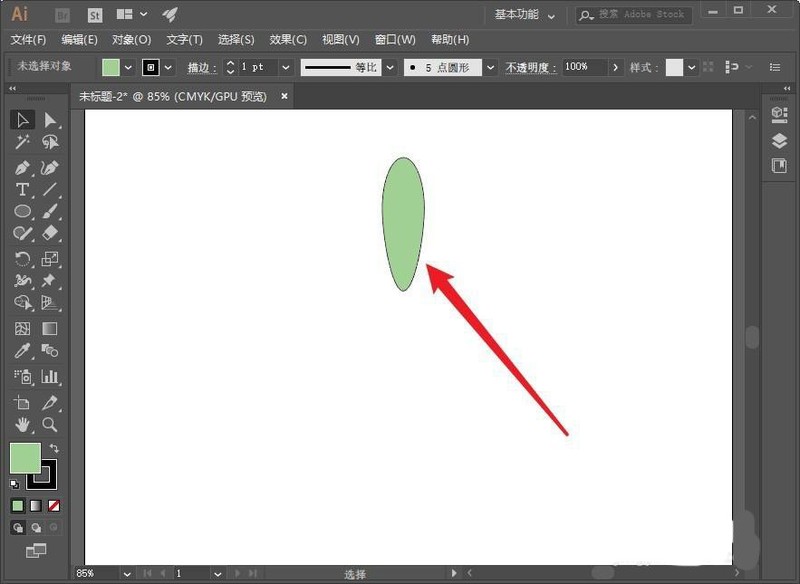
然后在左侧选择旋转工具。
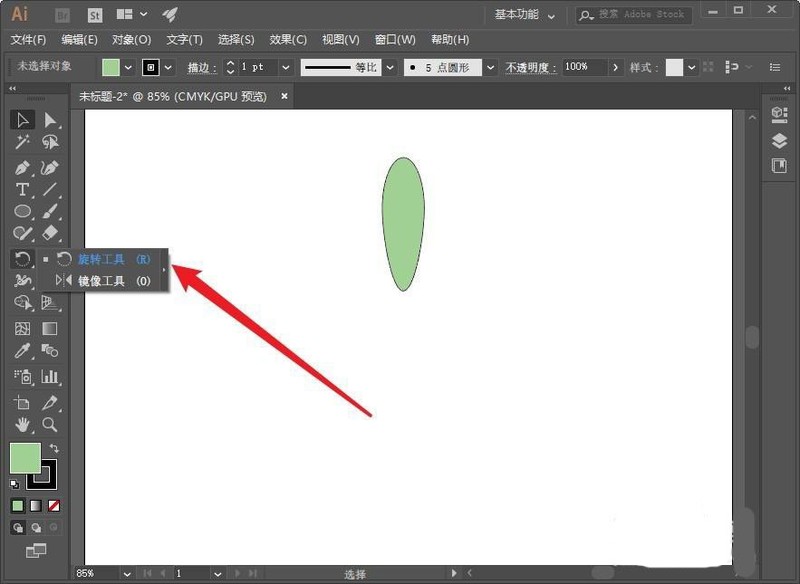
接着按住alt键,移动中心点。
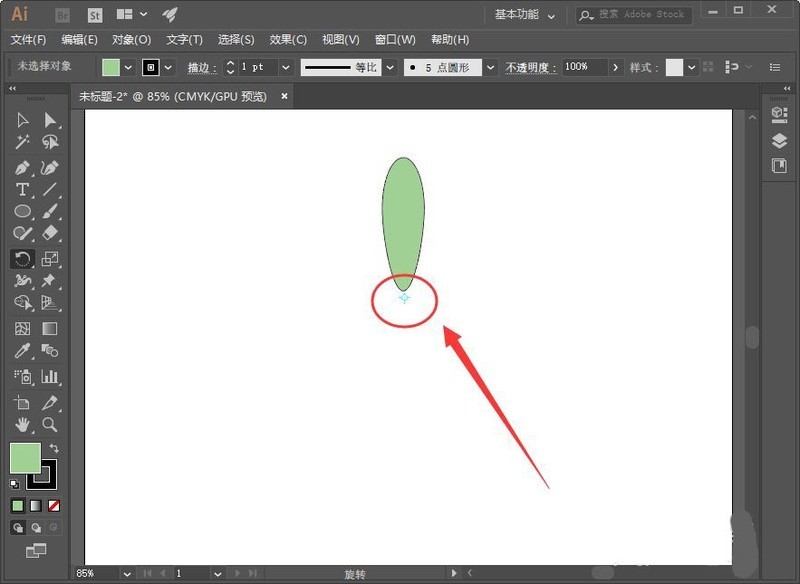
随后设置旋转角度,点击复制。
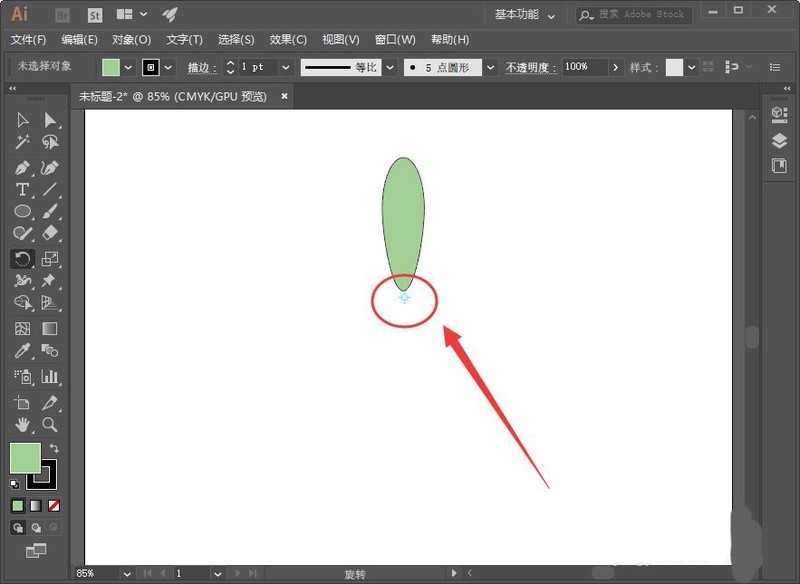
复制成功,再使用快捷键Ctrl+D旋转复制,即可将图形旋转成一圈。
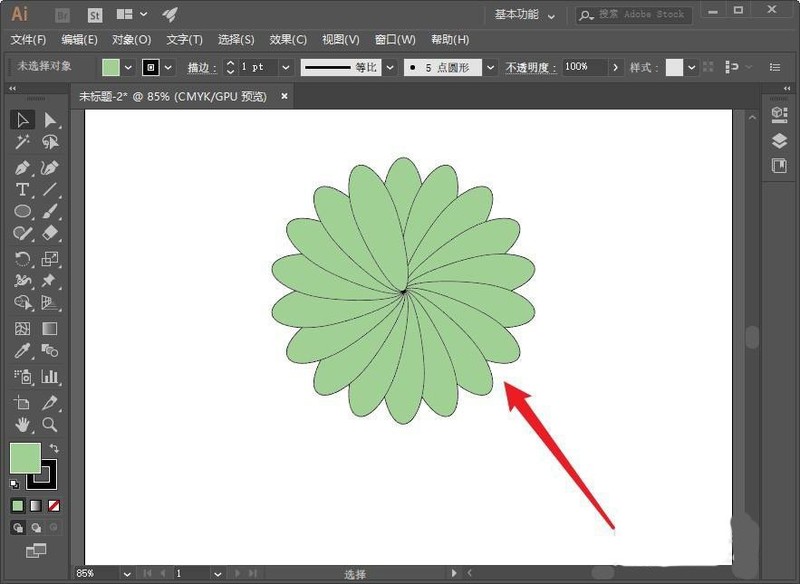
谢谢大家的阅读这篇AI将图形旋转成一圈方法流程,希望本文能帮助到大家!更多精彩教程请关注ZOL下载!
文章标题:AI将图形旋转成一圈怎么操作?AI将图形旋转成一圈方法流程
文章链接://www.hpwebtech.com/jiqiao/100865.html
为给用户提供更多有价值信息,ZOL下载站整理发布,如果有侵权请联系删除,转载请保留出处。
相关软件推荐
其他类似技巧
- 2025-01-19 10:20:02作图软件软件哪些人气高 2024免费作图软件软件排行榜
- 2025-01-17 07:35:01画图软件软件选择哪些 好用的画图软件软件精选
- 2025-01-14 08:06:01画图软件软件大全 常用的画图软件软件精选
- 2025-01-07 07:46:02作图软件软件下载 免费作图软件软件推荐
- 2025-01-04 11:26:01作图软件软件哪个好用 下载量高的作图软件软件排行
- 2025-01-04 07:26:01画图软件软件下载 热门画图软件软件推荐
- 2025-01-03 15:54:01画图软件软件下载 热门画图软件软件排行
- 2025-01-03 14:40:01画图软件软件哪个好 热门画图软件软件排行
- 2025-01-02 12:24:01作图软件软件哪些人气高 常用的作图软件软件精选
- 2025-01-02 06:53:02作图软件软件推荐哪个 免费作图软件软件排行榜
Adobe Illustrator CS6软件简介
Adobe Illustrator CS6是矢量绘制图形设计软件。Adobe Illustrator CS6拥有先进的创意工具可以让你在任何媒体中快速精准的制作出出色的矢量图形。cs6新版本采用了更加直观和现代化的用户界面,全新的图像追踪引擎等新特性,可以让你熟悉的工作变得更加简单和轻松,提高工作速度!运用强大的性能系统所提供的各种形状、颜色... 详细介绍»









